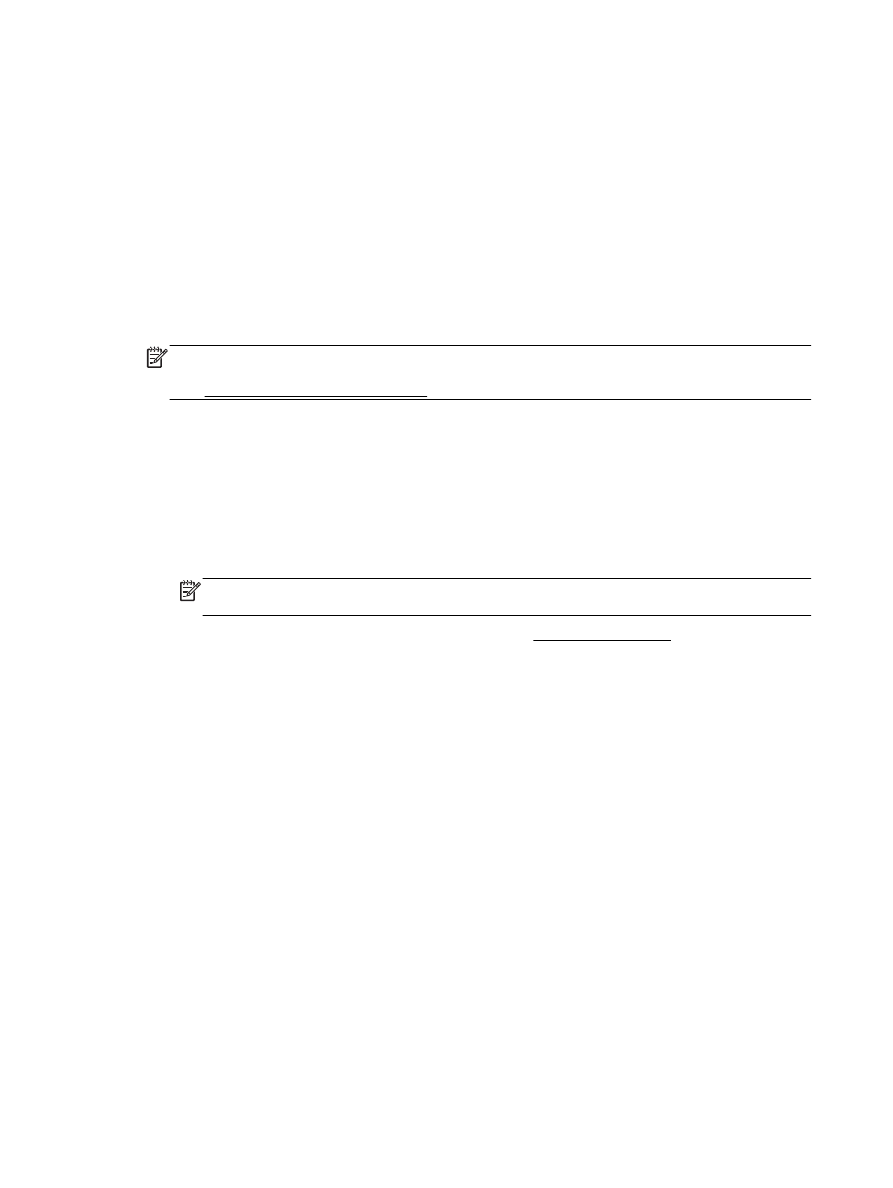
Tlač použitím maximálneho rozlíšenia
Režim maximálneho rozlíšenia v bodoch na palec slúži na tlač ostrých fotografií s vysokou kvalitou na
fotopapier.
Tlač v maximálnom rozlíšení trvá dlhšie ako tlač s inými nastaveniami a vyžaduje veľa miesta v
pamäti.
Tlač v režime maximálneho rozlíšenia (Windows)
1.
V softvéri vyberte položku Tlačiť.
2.
Skontrolujte, či ste vybrali svoju tlačiareň.
28 Kapitola 3 Tlač
SKWW
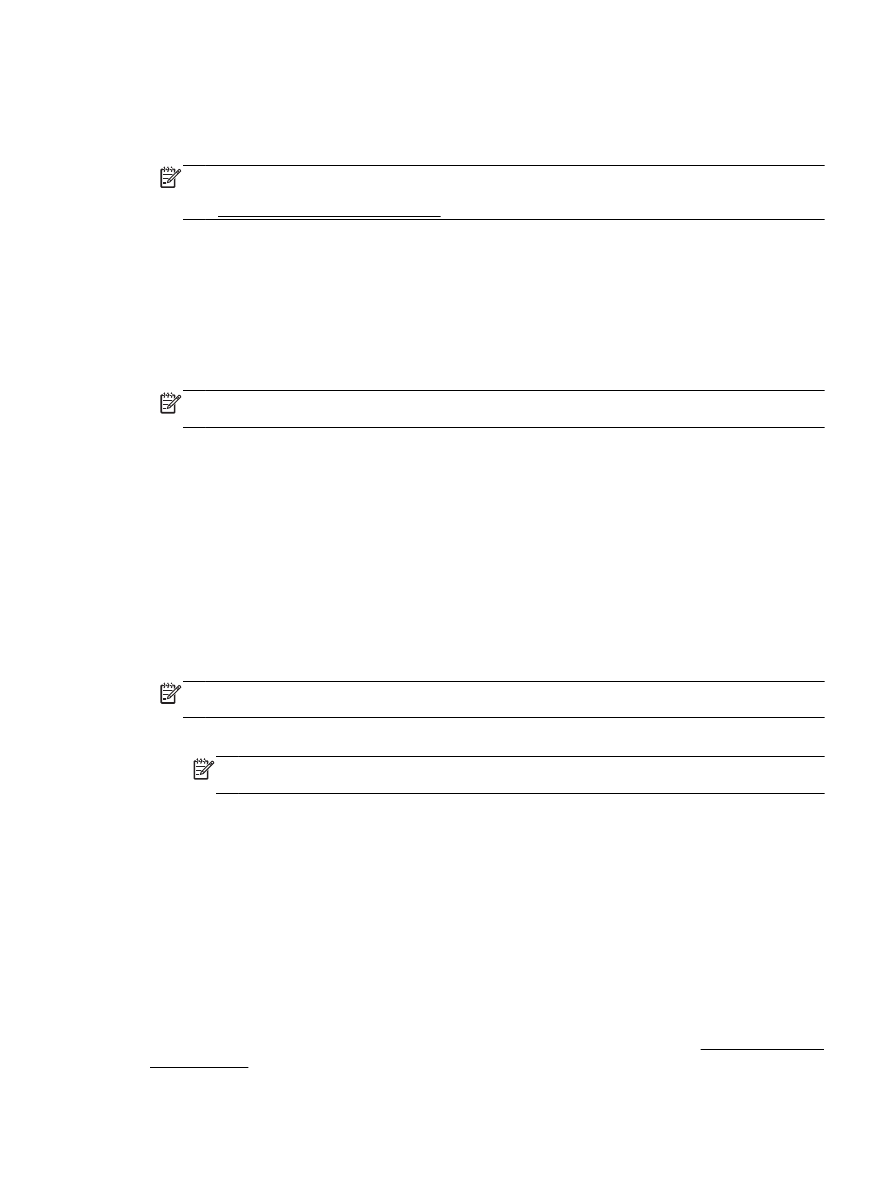
3.
Kliknite na tlačidlo, ktoré otvorí dialógové okno Vlastnosti.
V závislosti od softvérovej aplikácie môže byť toto tlačidlo označené ako Vlastnosti, Možnosti,
Nastavenie tlačiarne, Vlastnosti tlačiarne, Tlačiareň alebo Predvoľby.
POZNÁMKA: Ak chcete upraviť nastavenia tlače pre všetky tlačové úlohy, vykonajte zmeny v
softvéri tlačiarne HP dodanom s tlačiarňou. Ďalšie informácie o softvéri tlačiarne HP nájdete v
časti Nástroje na spravovanie tlačiarne.
4.
Kliknite na kartu Papier a kvalita.
5.
V rozbaľovacom zozname Médiá vyberte vhodný typ papiera.
6.
Kliknite na tlačidlo Spresniť.
7.
V časti Funkcie tlačiarne vyberte položku Áno v rozbaľovacom zozname Tlač s maximálnym
rozlíšením v DPI.
8.
V rozbaľovacom zozname Veľkosť papiera vyberte príslušnú veľkosť papiera.
POZNÁMKA: Ak zmeníte položku Veľkosť papiera, ubezpečte sa, že ste vložili správny papier
a na ovládacom paneli tlačiarne nastavili príslušnú veľkosť papiera.
9.
Kliknutím na tlačidlo OK zatvorte rozšírené možnosti.
10. Potvrďte nastavenie položky Orientácia na karte Rozloženie a potom kliknutím na tlačidlo OK
spustite tlač.
Tlač s maximálnym rozlíšením dpi (OS X)
1.
V ponuke File (Súbor) softvéru vyberte položku Print (Tlačiť).
2.
Skontrolujte, či je vybratá vaša tlačiareň.
3.
Nastavte možnosti tlače.
Ak sa nezobrazia možnosti v dialógovom okne Print (Tlač), kliknite na položku Show Details
(Zobraziť podrobnosti).
POZNÁMKA: Pre tlačiareň sú k dispozícii nasledujúce možnosti. Umiestnenie možností sa
môže líšiť v závislosti od aplikácie.
a.
Vyberte príslušnú veľkosť papiera v kontextovej ponuke Paper Size (Veľkosť papiera).
POZNÁMKA: Ak zmeníte položku Veľkosť papiera, ubezpečte sa, že ste vložili správny
papier a na ovládacom paneli tlačiarne nastavili príslušnú veľkosť papiera.
b.
V kontextovej ponuke vyberte položku Paper Type/Quality (Typ a kvalita papiera) a potom
vyberte tieto nastavenia:
●
Paper Type (Typ papiera): Príslušný typ papiera
●
Quality (Kvalita): Maximálne rozlíšenie v dpi
4.
Vyberte ďalšie požadované nastavenia tlače a potom kliknite na tlačidlo Print (Tlačiť).